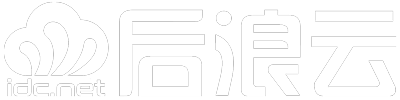新手也能轻松搞定!用 AI 快速生成思维导图全攻略
一、准备工作
在正式开始前,请确保你已安装以下两个工具:
- DeepSeek:支持自然语言输入,并能生成结构化 Markdown 格式内容,非常适合 AI 文本解析和结构输出。
- Xmind:主流思维导图制作工具,支持导入 Markdown 并一键生成导图。
二、操作流程详解
只需以下几个步骤,即可实现从文本内容到完整思维导图的快速转换。
1. 内容生成(使用 DeepSeek)
- 若你想基于某本书或一个主题生成思维导图,直接在 DeepSeek 中输入该主题,示例:
请根据《项目管理实战》一书生成思维导图所需的 Markdown 内容。 - 若你已有一份文档或 PDF,可点击 DeepSeek 的“上传文件”功能,并要求其输出 Markdown 格式内容。
2. 拷贝并保存 Markdown 内容
- 将 DeepSeek 返回的 Markdown 内容全选复制。
- 打开文本编辑器(如记事本、Notepad++ 或 Mac 的文本编辑)。
- 将内容粘贴并保存,文件名建议使用英文,例如:
project-map.md。
✅ 注意:保存时请确保文件扩展名为
.md,必要时启用“显示文件扩展名”功能。
3. 使用 Xmind 导入 Markdown
- 打开 Xmind 软件,点击【文件】→【导入】→【Markdown】。
- 找到刚才保存的
.md文件并导入。 - 稍等片刻,思维导图自动生成!
- 你可以对图形结构、颜色、图标等进行个性化调整。
三、实用技巧加分项
- 若你希望将导图用于线上协作,建议部署在 香港云服务器 上,保证多地访问速度快速、稳定,推荐使用香港服务器,支持一键部署、低延迟访问。
- Xmind 还支持导出为 PNG、PDF、Markdown 等多种格式,可用于演示、报告或上传至博客系统(如 WordPress)。
四、总结与建议
通过本文介绍的方法,用户无需复杂操作,即可轻松借助 AI 工具完成高质量思维导图制作。这种方式不仅适用于技术开发文档、学习笔记整理,也非常适合内容规划和运营策略梳理。
对于需要高可用性支持的技术用户,强烈建议选择优质的 香港 VPS 或独立服务器,让 AI 工具运行更顺畅、导图数据传输更高效。
版权声明:
作者:后浪云
链接:https://idc.net/help/441497/
文章版权归作者所有,未经允许请勿转载。
THE END